OpenServer - это удобная и мощная платформа для разработки веб-приложений на основе сервера Apache, MySQL и PHP под Windows. Установка PHP в OpenServer является необходимым шагом для создания и запуска динамических веб-сайтов.
PHP - это язык программирования, который используется для создания веб-приложений с динамическим содержимым. Установка PHP в OpenServer позволит вам создавать функциональные веб-сайты, работающие с базами данных и обрабатывающие пользовательский ввод.
Для установки PHP в OpenServer просто выполните следующие шаги:
- Скачайте и установите последнюю версию OpenServer с официального сайта.
- Запустите установку OpenServer и следуйте указаниям мастера установки.
- После завершения установки откройте OpenServer Panel и выберите вкладку "Модули".
- В списке доступных модулей найдите и установите PHP.
- После установки PHP, вы сможете настроить его параметры, такие как версия, расширения и настройки PHP.ini.
Поздравляю! Теперь у вас установлена и настроена последняя версия PHP в OpenServer. Вы можете начать разрабатывать динамические веб-сайты и использовать все возможности, которые предоставляет PHP.
Как установить PHP в OpenServer: детальная схема настройки
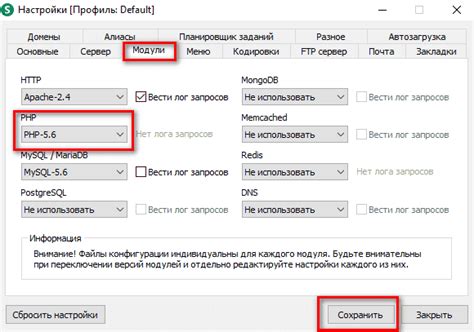
Шаг 1: Скачивание и установка OpenServer
- Перейдите на официальный сайт OpenServer и скачайте последнюю версию программы.
- Запустите загруженный файл и следуйте инструкциям мастера установки OpenServer.
- После завершения установки, запустите OpenServer.
Шаг 2: Установка PHP в OpenServer
- Откройте панель управления OpenServer, щелкнув правой кнопкой мыши на иконке OpenServer в системном трее.
- Выберите опцию "Настройки" в контекстном меню.
- В окне настроек OpenServer перейдите на вкладку "Модули".
- На вкладке "Модули" найдите раздел "PHP" и убедитесь, что его флажок установлен.
- Нажмите кнопку "Настроить" рядом с разделом "PHP".
- В открывшемся окне выберите нужную версию PHP из списка доступных версий.
- После выбора версии PHP нажмите кнопку "Применить" и закройте окно настроек.
Шаг 3: Проверка настройки PHP
- Откройте веб-браузер и введите в адресной строке "localhost".
- Если появится страница "It works!", то PHP успешно установлен и настроен в OpenServer.
- Чтобы убедиться, что PHP работает, создайте новый файл с расширением .php, например "test.php".
- Откройте файл "test.php" в текстовом редакторе и введите следующий код:
<?php phpinfo(); ?> - Сохраните файл "test.php" в папке "domains" в директории установки OpenServer.
- Откройте веб-браузер и введите в адресной строке "localhost/test.php".
- Если отображается информация о PHP, то настройка PHP в OpenServer прошла успешно.
Теперь у вас есть детальная схема по установке и настройке PHP в OpenServer. Следуйте этим шагам и вы сможете успешно использовать PHP для разработки веб-приложений на своем компьютере.
Шаг 1: Скачайте и установите OpenServer
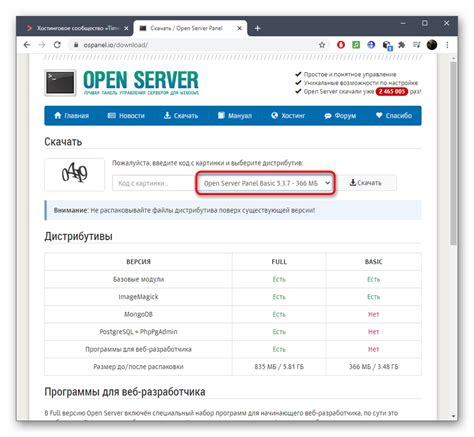
Чтобы скачать OpenServer, выполните следующие действия:
| 1. | Откройте браузер и перейдите на официальный сайт OpenServer по адресу https://ospanel.io. |
| 2. | На главной странице сайта найдите раздел "Скачать" и нажмите на кнопку "Загрузить". |
| 3. | Выберите подходящую версию OpenServer в зависимости от операционной системы вашего компьютера (Windows или Linux) и нажмите на ссылку "Скачать". |
| 4. | После завершения загрузки откройте установочный файл OpenServer и следуйте инструкциям установщика. |
После завершения установки OpenServer на ваш компьютер, вы готовы приступить к установке PHP и созданию своего первого PHP-приложения.
Шаг 2: Установите последнюю версию PHP
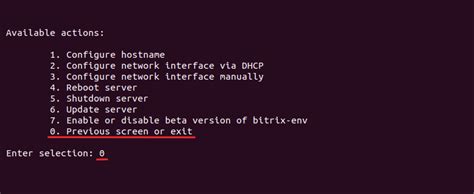
OpenServer предлагает возможность установить различные версии PHP, чтобы удовлетворить потребности вашего проекта. Обновление PHP до последней версии не только добавляет новые функции и улучшает производительность, но и обеспечивает безопасность вашего сервера.
Прежде чем установить PHP, вам необходимо ознакомиться с требованиями вашего проекта и проверить, поддерживает ли он последнюю версию PHP.
Чтобы установить последнюю версию PHP:
- Откройте панель управления OpenServer и выберите вкладку "Модули".
- В списке модулей найдите раздел "PHP" и нажмите на кнопку "Установить/Удалить".
- В открывшемся окне выберите нужную версию PHP из списка и нажмите кнопку "Установить". Можно также выбрать "Установить позже" и потом установить PHP через меню "Дополнительно -> Ядро OpenServer -> Модули -> PHP".
- Дождитесь завершения установки PHP. В это время OpenServer скачает дистрибутив выбранной вами версии PHP и установит его на вашем сервере.
- После успешной установки PHP можно изменить конфигурационные параметры PHP, открыв папку сервера (OpenServerPanel